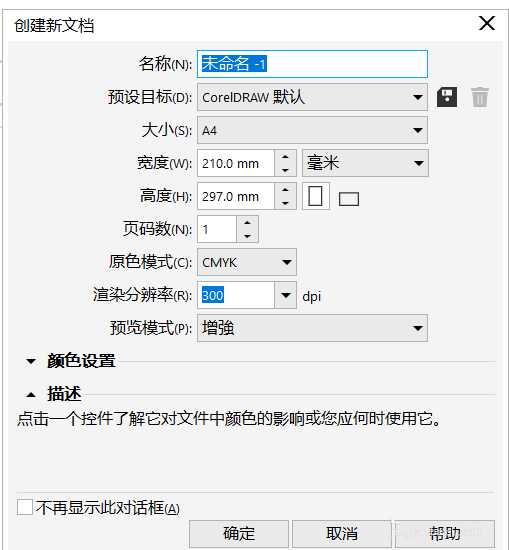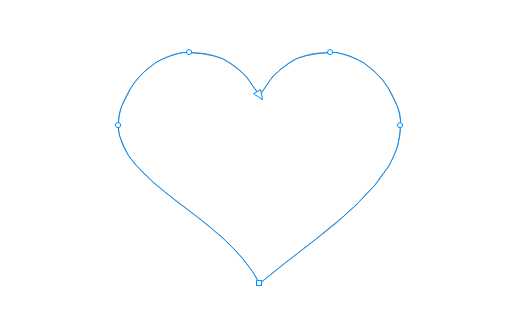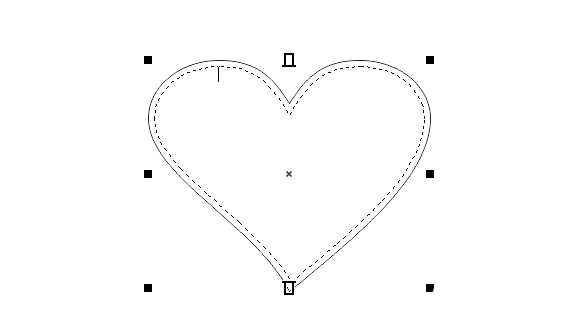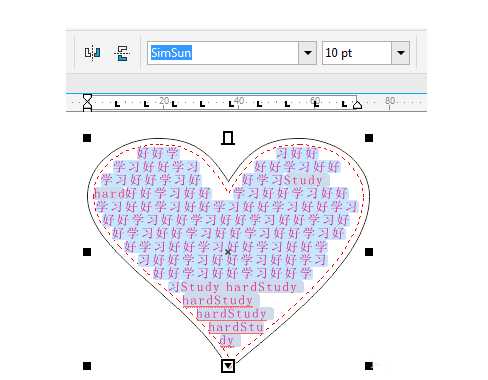cdr怎么制作心形排版的文字海报?
平面设计 发布日期:2024/11/12 浏览次数:1
正在浏览:cdr怎么制作心形排版的文字海报?
cdr中设计海报很方便,想要设计一款文字海报,该怎么心形排列文字呢?下面我们就来看看详细的教程。
- 软件名称:
- CorelDRAW Graphics Suite 2018 v20.0 64位 多语中文激活版(破解补丁+安装教程)
- 软件大小:
- 536.9MB
- 更新时间:
- 2018-04-03立即下载
1、打开cdr软件,新建文档,尺寸选择系统默认的A4尺寸即可。
2、使用钢笔工具画心形,转曲,并调整,不需要的节点就删除,本次的教程以爱心形状做示例。
3、按下F8文本工具,在图形内(沿着轮廓边内部一点点的位置)插入光标,这时是可以将段落文本添加到对象内部,如下图所示。
4、输入文字,或者从文本框中粘贴进去文字,调整字间距和行间距到适当的宽度;然后Ctrl+A全选,换一个喜欢的颜色和字体!
5、把关键字或词做加粗、变色处理,这样的排版更具创意性,同时视觉冲击力也更强。
6、最后,使文本适合框架,并去除文本框显示,这样心形文字排版效果就制作完成了。
7、导出图片,完成制作。
以上就是cdr设计心形文字海报的教程,希望大家喜欢,请继续关注。
相关推荐:
cdr怎么制作各种心形的文字效果?
cdr怎么快速制作心形照片墙效果?
cdr怎么制作空心文字? cdr文字空心外轮廓的制作方法
荣耀猎人回归!七大亮点看懂不只是轻薄本,更是游戏本的MagicBook Pro 16.
人们对于笔记本电脑有一个固有印象:要么轻薄但性能一般,要么性能强劲但笨重臃肿。然而,今年荣耀新推出的MagicBook Pro 16刷新了人们的认知——发布会上,荣耀宣布猎人游戏本正式回归,称其继承了荣耀 HUNTER 基因,并自信地为其打出“轻薄本,更是游戏本”的口号。
众所周知,寻求轻薄本的用户普遍更看重便携性、外观造型、静谧性和打字办公等用机体验,而寻求游戏本的用户则普遍更看重硬件配置、性能释放等硬核指标。把两个看似难以相干的产品融合到一起,我们不禁对它产生了强烈的好奇:作为代表荣耀猎人游戏本的跨界新物种,它究竟做了哪些平衡以兼顾不同人群的各类需求呢?
人们对于笔记本电脑有一个固有印象:要么轻薄但性能一般,要么性能强劲但笨重臃肿。然而,今年荣耀新推出的MagicBook Pro 16刷新了人们的认知——发布会上,荣耀宣布猎人游戏本正式回归,称其继承了荣耀 HUNTER 基因,并自信地为其打出“轻薄本,更是游戏本”的口号。
众所周知,寻求轻薄本的用户普遍更看重便携性、外观造型、静谧性和打字办公等用机体验,而寻求游戏本的用户则普遍更看重硬件配置、性能释放等硬核指标。把两个看似难以相干的产品融合到一起,我们不禁对它产生了强烈的好奇:作为代表荣耀猎人游戏本的跨界新物种,它究竟做了哪些平衡以兼顾不同人群的各类需求呢?